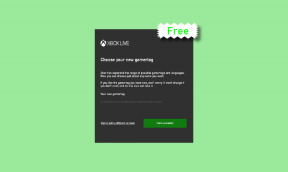Sådan slukker du Siri på AirPods
Miscellanea / / April 02, 2023
En af nøglefunktionerne i Apples AirPods er evnen til at udløse Siri lige fra øretelefonerne. Du kan bruge denne funktion til at bede Siri om at udføre bestemte opgaver eller endda læs dine tekster op og svar på dem. Det er dog ikke alle, der kan lide denne funktion, da du ved et uheld kan udløse Siri, hvilket vil afbryde din musik. Så du vil måske slå Siri fra på dine AirPods.

Det er en ret ligetil proces, hvorefter du ikke vil være i stand til at få adgang til Siri via dine AirPods. Vi vil demonstrere processen ved hjælp af både en iPhone og en Mac, så du kan udføre trinene baseret på den enhed, du bruger. Men før du slår Siri fra, så lad os finde ud af, hvad Siri kan hjælpe dig med.
Hvad kan Siri gøre på AirPods
Siri på AirPods kan være nyttig af en række årsager. For det første behøver du ikke at nå ud til din telefon for at udløse den, hvilket gør det praktisk. Derefter kan du begynde at give stemmekommandoer til Siri for at udføre handlinger direkte via AirPods.

For eksempel kan du bede Siri om at foretage et opkald eller sende en sms til nogen. Du kan også bede om nyheder eller vejralarmer, og de vil blive afspillet direkte i dine ører. Mens nogle kan finde dette ekstremt nyttigt og bekvemt, kan andre finde det irriterende, især når det udløses ved et uheld.
Derudover er der også privatlivsvinklen, hvor mikrofonen forbliver tændt hele tiden og lytter til dine samtaler. Derfor er det en god idé at slå Siri fra på dine AirPods, hvis du ikke bruger det ofte.
Sådan deaktiverer du Siri på dine AirPods ved hjælp af iPhone eller iPad
Du kan vælge at deaktivere Siri på AirPods enten ved hjælp af en iPhone/iPad eller en Mac. Her er trinene for begge platforme.
1. Sluk Siri på dine AirPods
Forbind først dine AirPods til din iPhone eller iPad. Når du er færdig, skal du udføre disse trin.
Trin 1: Åbn appen Indstillinger på din iPhone eller iPad. Tryk på din AirPods navn, der vises lige øverst.

Alternativ: Hvis du ikke kan se denne mulighed, skal du gå over til Bluetooth-sektionen og trykke på 'i'-knappen ved siden af dine AirPods.


Trin 2: Under 'Dobbelttryk på AirPod' eller 'Tryk og hold AirPods' afhængigt af hvilken version af AirPods du har, skal du først vælge venstre indstilling.

Trin 3: Skift indstillingen til noget andet end Siri. Hvis du ikke ønsker, at den skal udføre noget, skal du vælge Fra.

Trin 4: Gå tilbage til den forrige menu og vælg Højre. Gør det samme her, og vælg en hvilken som helst anden mulighed undtagen Siri.
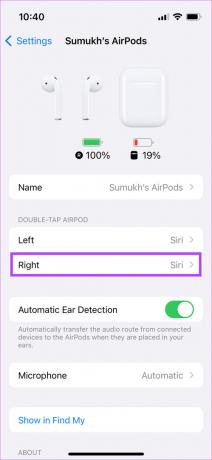

Du har nu deaktiveret Siri på dine AirPods via touch-kontroller. Siri kan dog stadig udløses ved hjælp af din stemme via kommandoen "Hey Siri". Hvis du også vil deaktivere det, så følg med.
2. Deaktiver Hey Siri på iPhone eller iPad for helt at slukke Siri på AirPods
Trin 1: Åbn appen Indstilling på din iPhone eller iPad. Rul ned til sektionen 'Siri & Søg'.

Trin 2: Sluk for kontakten ved siden af 'Lyt efter "Hey Siri"'. Nu vil dine AirPods ikke aktivere Siri, selv når du bruger vækkeordet.

Sådan slår du Siri fra på dine AirPods ved hjælp af en Mac
Hvis du ikke har en iPhone eller en iPad, bare rolig, du kan deaktivere Siri på dine AirPods ved hjælp af en Mac. Tilslut dine AirPods til din Mac og følg instruktionerne.
1. Deaktiver Siri på AirPods
Trin 1: Klik på Apple-logoet i øverste venstre hjørne af din Mac-skærm. Vælg derefter Systemindstillinger.

Trin 2: Naviger til Bluetooth-menuen.

Trin 3: Find dine AirPods i afsnittet Enheder. Klik derefter på knappen Indstillinger.

Trin 4: Først skal du klikke på rullemenuen ved siden af 'Dobbelt-venstre'.

Trin 5: Vælg en anden mulighed fra Siri. Gentag nu det samme for indstillingen 'Right Double-Tap'.

Trin 6: Når indstillingerne er ændret, skal du klikke på Udført.

Du kan ikke længere aktivere Siri via dine AirPods. Siri vil dog stadig blive udløst, hvis du bruger "Hey Siri" wake-ordet. Sådan slår du det fra.
2. Sluk Hey Siri på Mac
Trin 1: Klik på Apple-logoet i øverste venstre hjørne af din Mac-skærm. Vælg derefter Systemindstillinger.

Trin 2: Naviger til Siri-sektionen.

Trin 3: Fjern markeringen i afkrydsningsfeltet ud for "Lyt efter "Hey Siri"'.

Det er det! Siri generer dig ikke længere, mens du bruger dine AirPods. Desuden kan du aktivere Siri når som helst, du vil følge processen, der er uddybet i næste afsnit.
Sådan genaktiveres Siri på dine AirPods
Hvis du føler, at du savner Siri og vil bruge den til at udføre opgaver ved hjælp af din stemme, kan du aktivere den ved at bruge de samme trin, som du bruger til at deaktivere indstillingen.
Aktiver Siri på dine AirPods ved hjælp af en iPhone eller iPad
Forbind først dine AirPods til din iPhone eller iPad. Udfør derefter disse trin.
Trin 1: Åbn appen Indstillinger på din iPhone eller iPad. Tryk på din AirPods navn, der vises lige øverst.

Hvis du ikke kan se denne mulighed, skal du gå over til Bluetooth-sektionen og trykke på 'i'-knappen ved siden af dine AirPods.


Trin 2: Under 'Dobbelttryk på AirPod' eller 'Tryk og hold AirPods' afhængigt af hvilken version af AirPods du har, skal du vælge enten den venstre eller højre øretelefon.

Trin 3: Tryk på Siri for at aktivere det. Nu, hver gang du udfører den handling med den respektive øretelefon, vil Siri blive udløst.
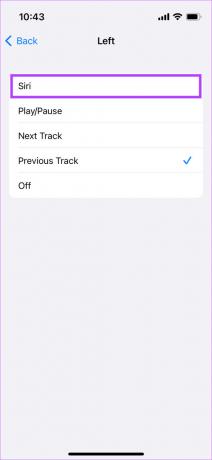
Trin 4: Hvis du vil bruge Siri håndfrit, skal du gå over til appen Indstillinger og derefter til sektionen 'Siri & Søg'.

Trin 5: Tænd for kontakten ved siden af 'Lyt efter "Hey Siri"'.

Aktiver Siri på dine AirPods ved hjælp af en Mac
Tilslut først dine AirPods til din Mac. Udfør derefter disse trin.
Trin 1: Klik på Apple-logoet i øverste venstre hjørne, og vælg Systemindstillinger.

Trin 2: Naviger til Bluetooth-menuen.

Trin 3: Find dine AirPods i afsnittet Enheder. Klik derefter på knappen Indstillinger.

Trin 4: Vælg enten 'Venstre dobbelttryk' eller 'Højre dobbelttryk'. Vælg Siri. Nu, hver gang du udfører den handling med den respektive øretelefon, vil Siri blive udløst.

Trin 5: Hvis du vil bruge Siri håndfrit, skal du gå tilbage til Systemindstillinger og navigere til Siri-sektionen.

Trin 6: Marker afkrydsningsfeltet ud for "Lyt efter "Hey Siri"'.

Nyd at bruge Siri igen!
Ofte stillede spørgsmål om Siri på AirPods
Svaret på det spørgsmål varierer fra person til person. Hvis du kan lide at bruge stemmeassistenten til at få besvaret dine spørgsmål eller foretage opkald håndfrit, vil du helt sikkert finde Siri nyttig på AirPods.
Hvis du slår Siri fra via berøringsknapperne på dine AirPods, vil den ikke deaktivere den på din iPhone. Men hvis du slår "Hey Siri" detektionsknappen fra i appen Indstillinger, vil Siri også blive deaktiveret på din iPhone.
Hvis du kontinuerligt bruger Siri til at udføre handlinger eller svare på meddelelser, tømmes dit batteri hurtigere, da den bruger mikrofonen til at lytte til din stemme.
Det kan være, at du ved et uheld udløser Siri ved hjælp af dobbelttryk-funktionen på dine AirPods, mens du har dem i ørerne. Sluk for funktionaliteten ved at bruge ovenstående trin, og du burde være godt i gang.
Hold Siri i bugten
For nogle kan Siri være den bedste funktion på AirPods. For andre er det måske bare en irritation. Hvis du hører til sidstnævnte kategori, kan du slukke for Siri på dine AirPods og nyde en afbrudt lydoplevelse. Sig farvel til utilsigtede udløsere!
Sidst opdateret den 21. oktober 2022
Ovenstående artikel kan indeholde tilknyttede links, som hjælper med at understøtte Guiding Tech. Det påvirker dog ikke vores redaktionelle integritet. Indholdet forbliver upartisk og autentisk.